Deze les is een vertaling van een les van Kniri’s Dreamtutorials.
Ik heb de toestemming gekregen om haar lessen te vertalen.
De originele les is ©Kniri - De vertaling is ©KaDsPsPDesign
~ Danke liebe Kniri ~

Deze vertaling is gemaakt met PSPX7
Maar is goed te maken met andere versies.
De © van deze vertaling is van mezelf.
Deze lessen/vertalingen mogen NIET gelinkt of gekopieerd worden
op andere websites en/of forums, zonder de toestemming
van de schrijfster en van mezelf.
Laat de namen en watermerken van tubes en ander materiaal intact.
Het vraagt veel werk om deze te maken.
Heb hier aub respect voor.
Ik bedank dan ook iedereen dat ik hun tubes en materialen
mag gebruiken.

De originele les vind je HIER

Bij gebruik van andere tubes en kleuren, kan de mengmodus en/of laagdekking verschillen
Vanaf nu gebruik ik de termen “SPIEGELEN” en “OMDRAAIEN” weer gewoon.
Spiegelen : Horizontaal spiegelen – Omdraaien : Verticaal spiegelen
Algemene voorbereidingen :
Installeer eerst de filters die je nog niet had, voor je PSP opent !!
Open je tubes in PSP
Filters HERE
Materiaal HERE
Toestemmingen tubes HERE
Benodigdheden :
Originele Materialen
Een hoofdtube
Ik gebruik een Poser van P.Ann HIER
Scrapelementen uit de scrapkit van Carita Creationz
die je HIER kan downloaden *
* Heb je geen account by Dropbox, klik dan op de text
in het midden onderaan "Neen, bedankt. Ik ga verder met bekijken".
Hierna kom je in het scherm, waar je de materialen kan downloaden.
Mijn materialen
©Scrap
Kleurenpallet
Filters :
1/ Xero : Improver – Porcelaine
2/ VM Natural - Starmaker
---------------------------------------
Werkwijze
We gaan beginnen – Veel plezier!
Denk eraan om je werk regelmatig op te slaan
***
Bij ieder element volgende slagschaduw toepassen : V&H 5 – 50 – 15 –
Kleur #000000 of Kleur #ffffff en verscherpen.
Ik schijf dan enkel : slagschaduw of slagschaduw Kleur #ffffff / verscherpen
***
Kleuren :
Voorgrond : #5385a5
Achtergrond : #ffffff
Verloop voorgrond : nvt
1
Open een nieuwe transparante afbeelding : 900 x 600 pix
Selectie – alles selecteren
Kopieer : pp3
Bewerken – plakken in selectie
Selectie opheffen
Effecten – afbeeldingseffecten – Naadloze Herhaling – Standaard
Aanpassen – Vervagen – Gaussiaans : 8
Effecten – VM Natural – Starmaker – zie PS
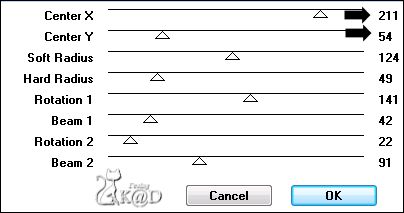
2
Kopieer : 6
Bewerken – plakken als nieuwe laag
Zet iets naar rechts en naar boven
3
Kopieer : 17
Bewerken – plakken als nieuwe laag
Zet rechts onderaan
Laagdekking op 75
Lagen – dupliceren
Afbeelding – spiegelen en omdraaien
Formaat wijzigen : 80%, alle lagen NIET aangevinkt
Zet in de linker bovenhoek
4
Kopieer : 1b (ster)
Bewerken – plakken als nieuwe laag
Formaat wijzigen : 60%, alle lagen NIET aangevinkt
Zet in de boven hoek van het hart
Lagen – dupliceren
Formaat wijzigen : 60%, alle lagen NIET aangevinkt
Staat goed
Lagen – dupliceren
Formaat wijzigen : 60%, alle lagen NIET aangevinkt
Zet tussen de twee andere sterren
Lagen – omlaag samenvoegen
1x herhalen
Slagschaduw kleur #ffffff / verscherpen
5
Lagen – dupliceren
Afbeelding – spiegelen
Zet rechts in het hart
Resultaat
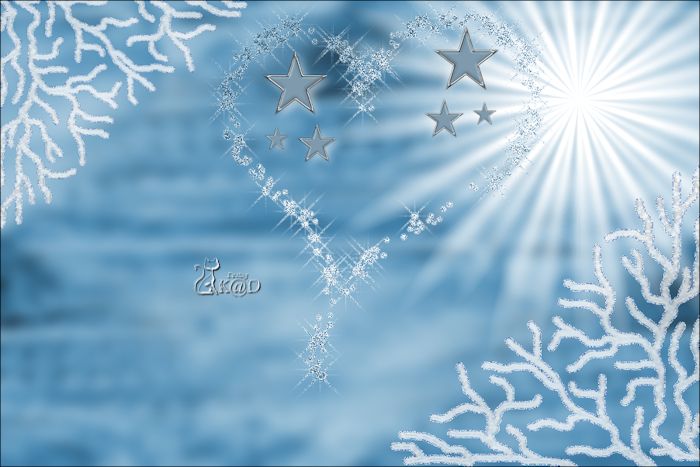
6
Kopieer : 20
Bewerken – plakken als nieuwe laag
Zet onderaan – kijk even naar het vb
Slagschaduw kleur #ffffff / verscherpen
7
Kopieer : 5a (Kader)
Bewerken – plakken als nieuwe laag
Formaat wijzigen : 80%, alle lagen NIET aangevinkt
Afbeelding – Vrij Roteren : Rechts – 15
Zet iets naar rechts
Lagen – schikken – omlaag – zie PS
Slagschaduw kleur #ffffff / verscherpen

8
Maak een selectie van het binnenste van de kader
Kopieer je hoofdtube
Bewerken – plakken als nieuwe laag
Indien nodig verkleinen en verscherpen
Schuif het hoofd in de selectie
Selectie omkeren
Druk Delete op je toetsenbord
Selectie opheffen
9
De laag er net onder (kader)
Effecten – Alien Skin – Eye Candy 5 – Nature – Snow Drift – zie PS
Of speel met de instellingen.
Ik gebruikte standaard omdat dit mooier was bij mijn tube
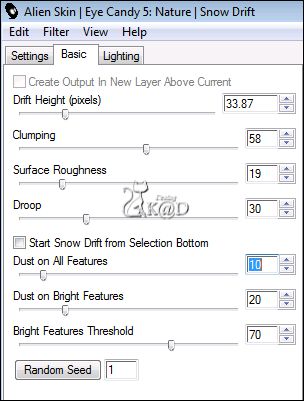
Activeer de laag er net boven (Kader)
Lagen – omlaag samenvoegen
10
Kopieer : 22
Bewerken – plakken als nieuwe laag
Zet links aan het kader
De laag staat op de tweede plaats in je lagenpallet
Slagschaduw kleur #ffffff / verscherpen
11
Kopieer : 18a
Bewerken – plakken als nieuwe laag
Lagen – schikken vooraan
Zet rechts onder naast 22
Slagschaduw kleur #ffffff / verscherpen
12
Kopieer : 9
Bewerken – plakken als nieuwe laag
Formaat wijzigen : 80%, alle lagen NIET aangevinkt
Zet rechts van het kader
Slagschaduw kleur #ffffff / verscherpen
12-1
Open : 16
Bewerken – plakken als nieuwe laag
Formaat wijzigen : 50%, alle lagen NIET aangevinkt
Zet links boven op het kader
Slagschaduw kleur #ffffff / verscherpen
Resultaat

13
Afbeelding – Randen toevoegen
2 px voorgrond
2 pix achtergrond
2 px voorgrond
Alles selecteren
45 pix achtergrond
Selectie omkeren
14
Kopieer : paper 3a
Plakken in selectie
Aanpassen – Vervagen – Gaussiaans : 5
Effecten – Alien Skin – Eye Candy 5 – Nature – Snow Drift – staat nog goed
Selectie omkeren
Slagschaduw : V&H 0 – 80 – 40 – Kleur #ffffff
Selectie opheffen
15
Kopieer je hoofdtube
Indien nodig formaat wijzigen
Zet links – kijk even naar het vb
Slagschaduw : V&H 0 – 40 – 20 – Kleur #ffffff of naar keuze
16
Typ nu met een mooi font “Snow Elf” of je eigen tekst
Mijn Font : Hey Gorgeous – zie PS

Slagschaduw : V&H 2 – 50 – 2 – Kleur #000000
Zet onderaan – kijk even naar het vb
17
Omdat je elementen uit een scrapkit gebruikt, MOET je deze stap toepassen !!!!
Heb respect voor de makers van de materialen en het gratis gebruik ervan!
Kopieer : ©Scrap en plak als nieuwe laag.
Zet onderaan of op een mooie plaatst
17-1
Zet nu je naam en/of watermerk
AUB respecteer de regels van de auteurs!
*Vergeet je licentie nr. niet als je met een kooptube werkt !
* Ook je nickname plaatsen bij een kooptube! (Sommige designers staan hierop)
* Geef credits als je met een Posertube werkt!
*Kijk maar naar mijn vb onderaan, waar ik een KOOP- en/of Posertube gebruik.
18
Afbeelding – Randen toevoegen : 2 pix voorgrond
Afbeelding – formaat wijzigen : 900 pix
Naar keuze :
Of Effecten – Xero : Improver – landscape of Porcelaine
Of verscherpen
Ik koos voor Improver
Opslaan als .jpg
Je afbeelding is klaar
Vertaald door Karin
20-11-2016

Deze les is getest door
Jannie

Bedankt Jannie !



